win10如何重装win7系统 win10重装win7系统教程
win10是目前最流行的操作系统之一,但有些用户可能更习惯win7的功能和操作。如果您想将win10系统重装为win7系统,那么您需要了解一些基本步骤和注意事项。在本文中,我们将向您介绍一键重装系统方法,让您轻松从win10切换到win7系统。需要注意的是,这个过程涉及到数据丢失的风险,请在开始前做好备份工作哦。
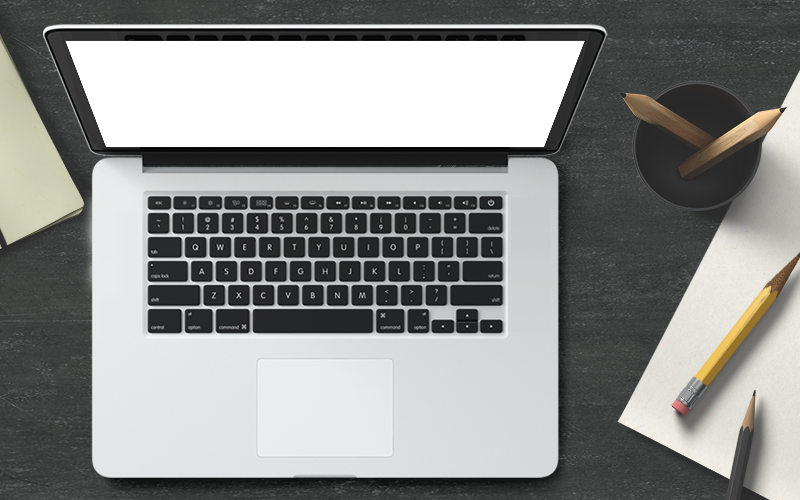
一、下载工具
好用且免费的装机工具:在线电脑重装系统软件(点击红字下载)
二、注意事项
1、重装系统将格式化系统盘(默认C盘),为防止丢失重要文件,请做好备份工作。
2、关闭所有杀毒软件,以避免在重装过程中造成干扰或拦截导致重装失败。
3、在重装系统过程中,请勿随意中断操作,以免导致系统损坏。
三、重装系统步骤
1、选择“立即重装”,快速进入在线重装系统的过程。
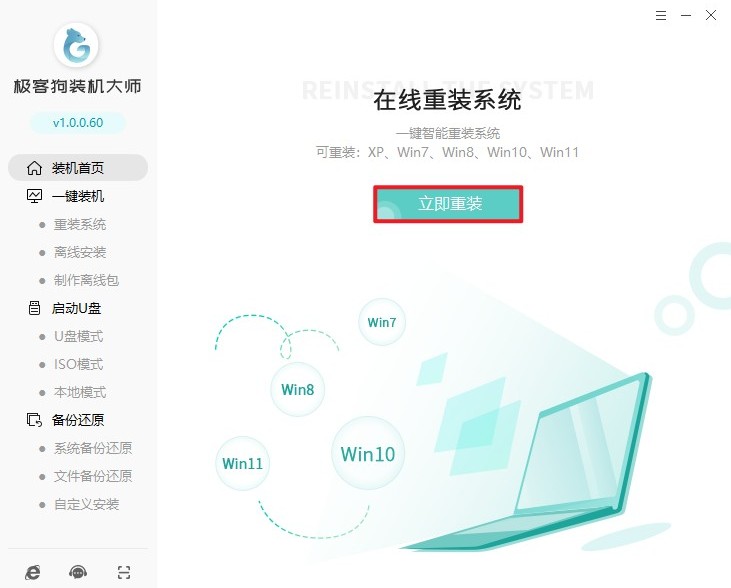
2、然后,选择需要安装的系统版本,例如Windows 7、Windows 10等。
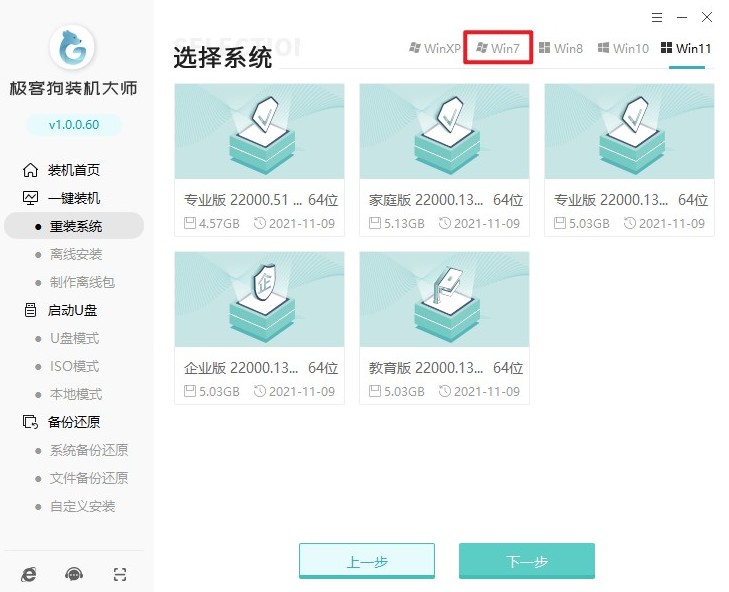
3、重装系统软件推荐了一些实用的软件供您选择安装,以便在重装系统后,快速恢复到工作或娱乐环境中。
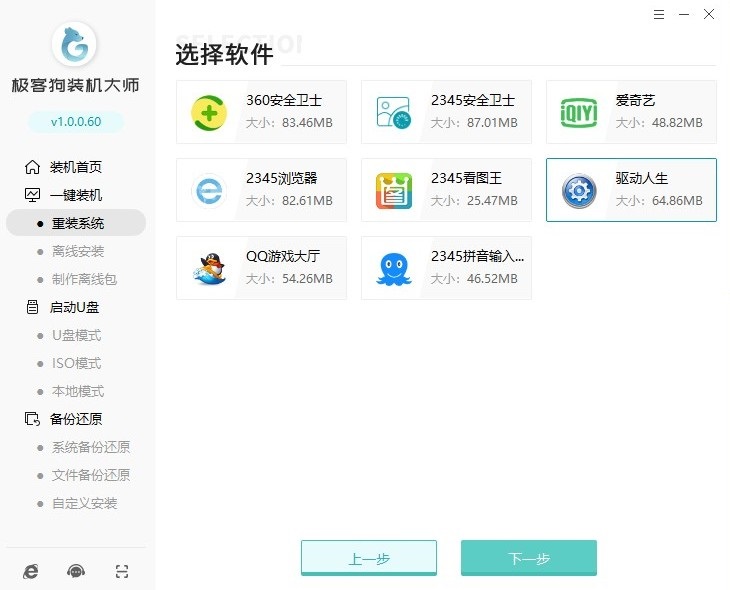
4、重装系统软件还提供了备份功能,可以帮助您在重装系统前备份重要的文件以免造成不必要的损失。
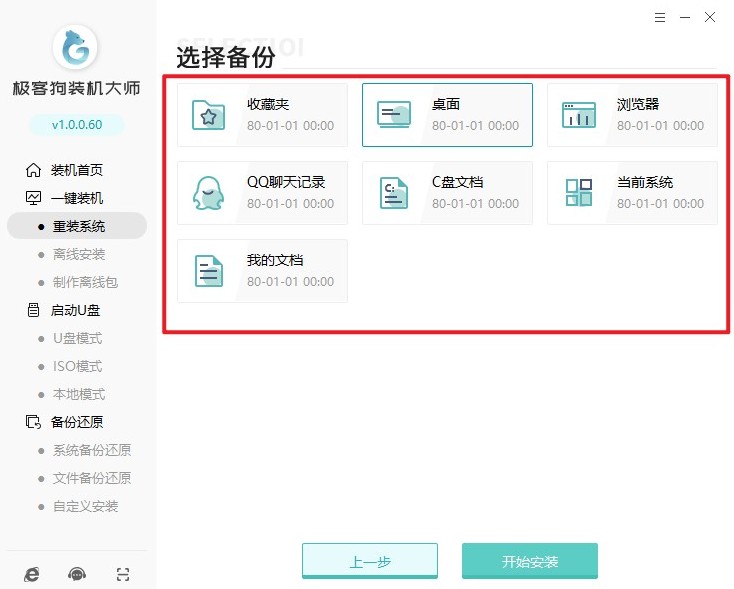
5、选择“开始安装系统”后,重装系统软件会自动下载您选择的系统文件、系统软件等等,请耐心等待,不要中断或关闭软件。
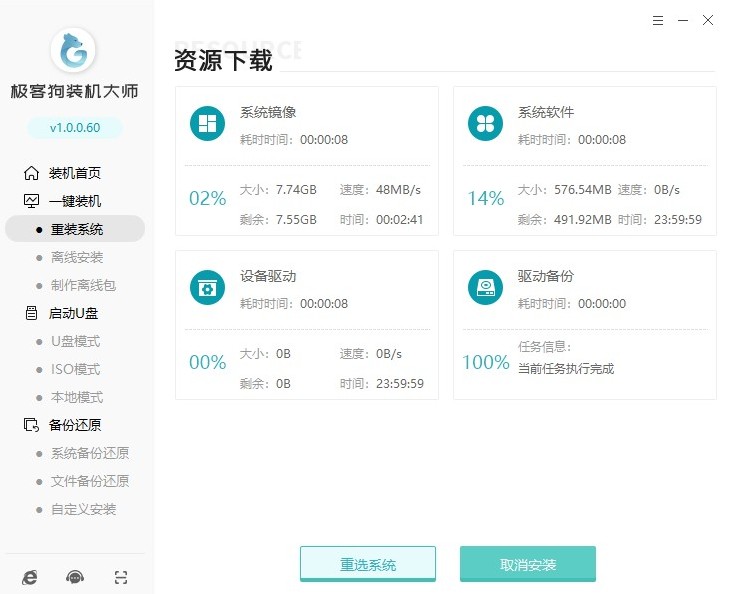
6、继续等待部署完成,电脑会自动重启。
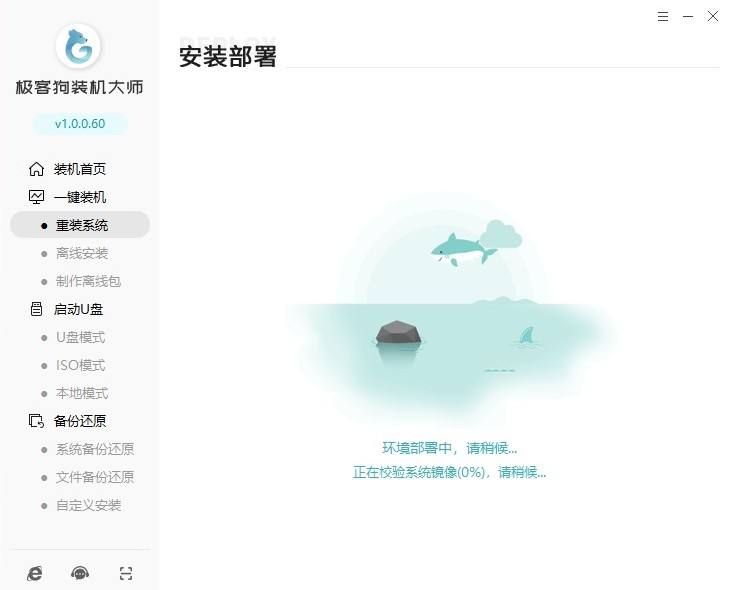
7、重启的过程中,选择“GeekDog PE”回车,将进入PE环境当中。
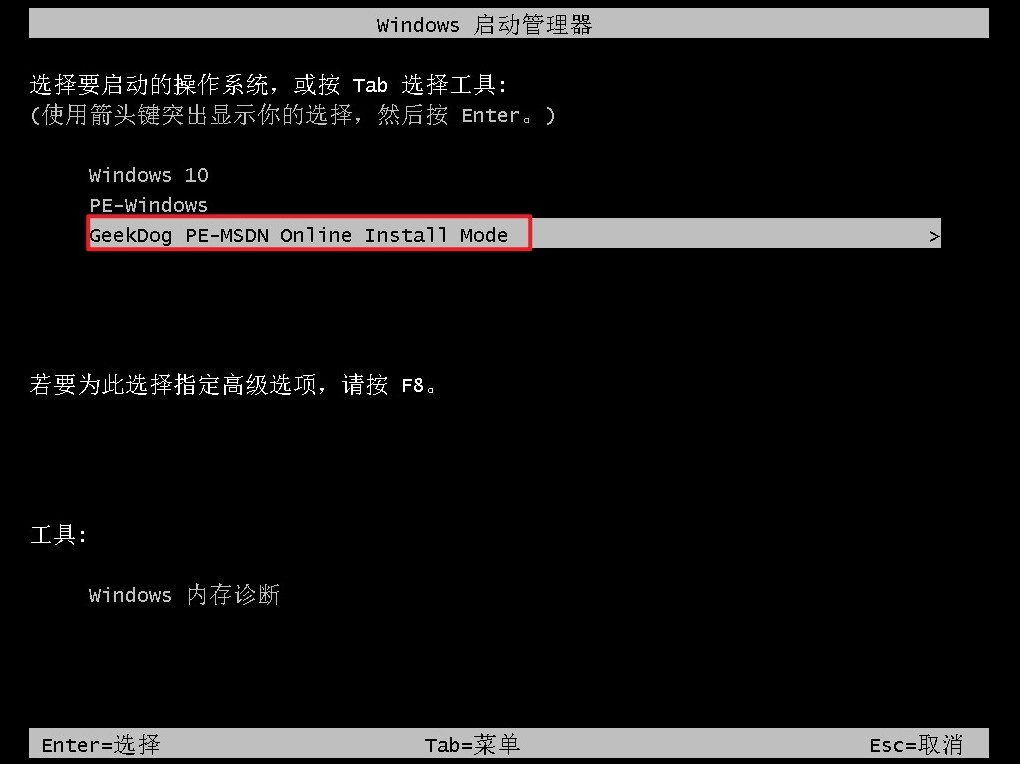
8、进入PE系统后,您无需进行任何操作,请耐心等待系统安装完成。
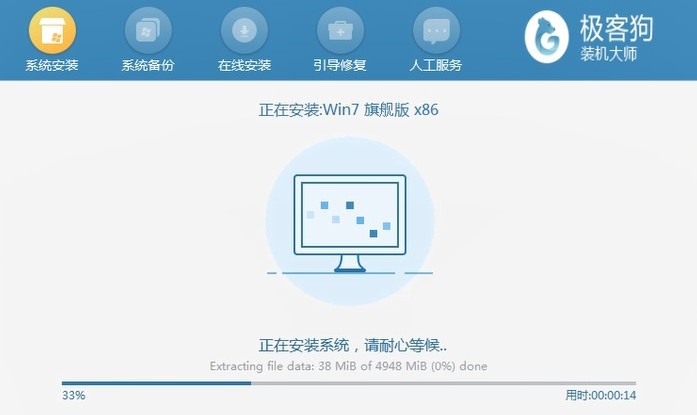
9、在系统安装完成后,电脑会自动重启。此时,您需要选择进入win7系统。一旦进入系统,您可以检查设备是否正常工作,以及是否可以成功访问互联网。
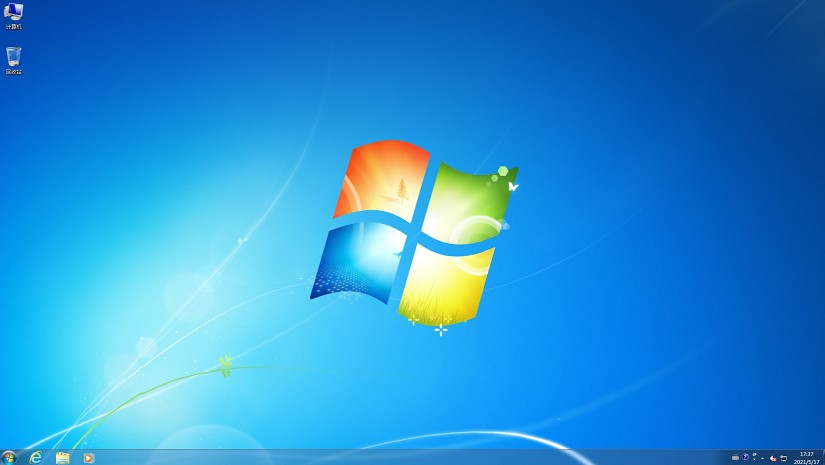
四、电脑常见问题
a、装WIN7提示输入帐号密码怎么解决
在安装WIN7时遇到需要输入账号密码的提示,可能有以下几种情况:
1、您正在尝试以非管理员身份登录。如果电脑开机就到欢迎界面的时候,看到出现输入用户名密码的提示框,按Ctrl+Alt+Delete,会弹出帐号窗口,输入用户名:administrator,然后回车即可。
2、如果您无法以管理员身份登录,那么您可能需要通过安全模式来更改管理员密码。在win7系统启动的时候按F8,选择“带命令行的 安全模式 ”,接着继续选择“Administrator”,然后会弹出“Command Prompt”窗口,输入下面的代码增加用户和提升为管理员(asd代表新添加的系统管理员帐户名,根据个人情况自己设置):增加用户:net user asd /add 升管理员:net localgroup administrators asd /add。
3、如果您在使用中遇到需要输入管理员账号和密码的情况,比如安装新软件时,可能是因为您当前的用户不是系统的管理员,没有权限进行某些操作。此时,您需要用具有管理员权限的账号登陆进行操作。
以上是,win10重装win7系统教程。重装系统不需要任何电脑知识和操作技巧,只需要根据软件提示,选择win7系统文件以及选择重要文件备份后,然后让软件自动安装win7系统即可,这个过程就是这么简单。希望可以帮助到有需要的用户哦!
原文链接:https://www.jikegou.net/win7/4082.html 转载请标明
极客狗装机大师,系统重装即刻简单
一键重装,备份还原,安全纯净,兼容所有

